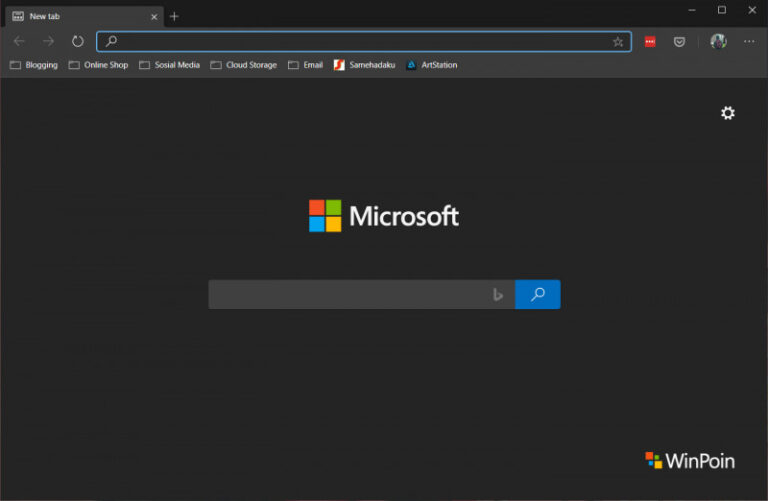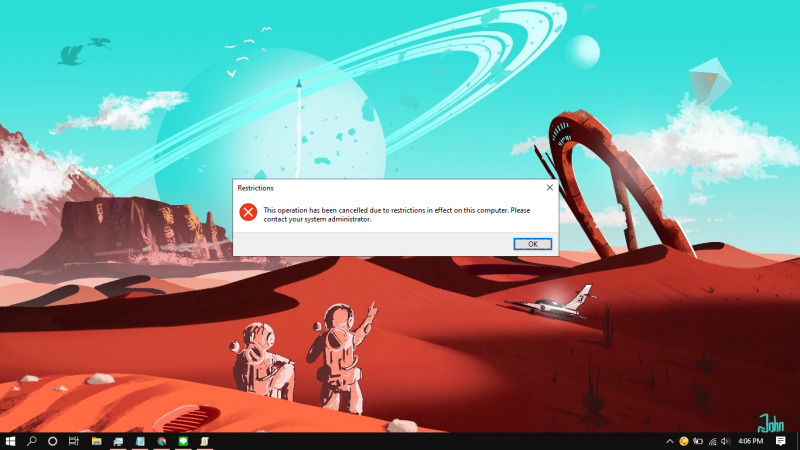
Artikel kali ini akan memberitahu kamu bagaimana cara mencegah aplikasi untuk berjalan di Windows 10. Hal ini dapat berguna terlebih bagi kamu kalangan yang berkerja pada bagian IT yang ingin memberikan peraturan untuk komputer client untuk tidak membuka aplikasi tertentu.
Untuk mencegah aplikasi untuk berjalan, pastikan kamu mengetahui file executable (.exe) dari aplikasi terkait. Misalnya saja untuk aplikasi uTorrent yang memiliki file uTorrent.exe. Setelah itu, kamu bisa memasukan nama aplikasi tersebut pada pengaturan di Group Policy Editor.
Baca juga:
- Daftar Lengkap Perintah Windows Run
- Daftar Lengkap Shortcut Microsoft Edge Chromium
- Cara Mematikan Defrag Otomatis di Windows 10
Mencegah Aplikasi Berjalan di Windows 10
- Buka Group Policy Editor.
- Navigasi ke User Configuration > Administrative Templates > System.
- Pada panel kanan, klik 2x pada opsi Don’t run specified Windows applications.
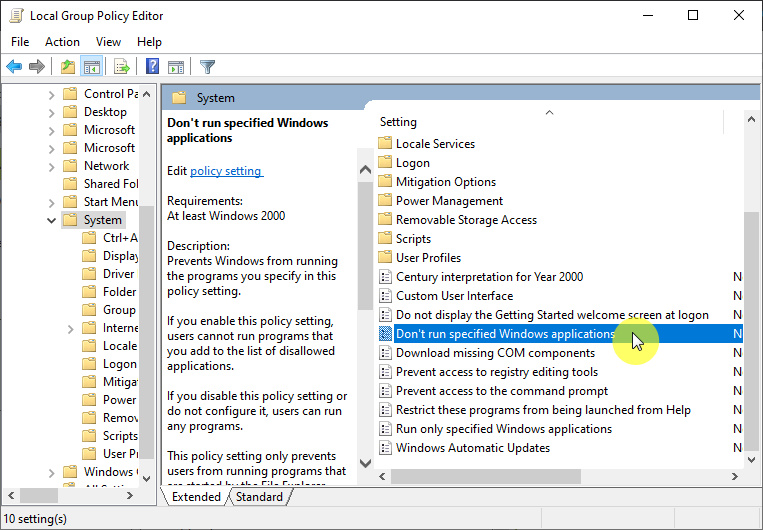
- Klik opsi Enabled dan pilih menu Show.
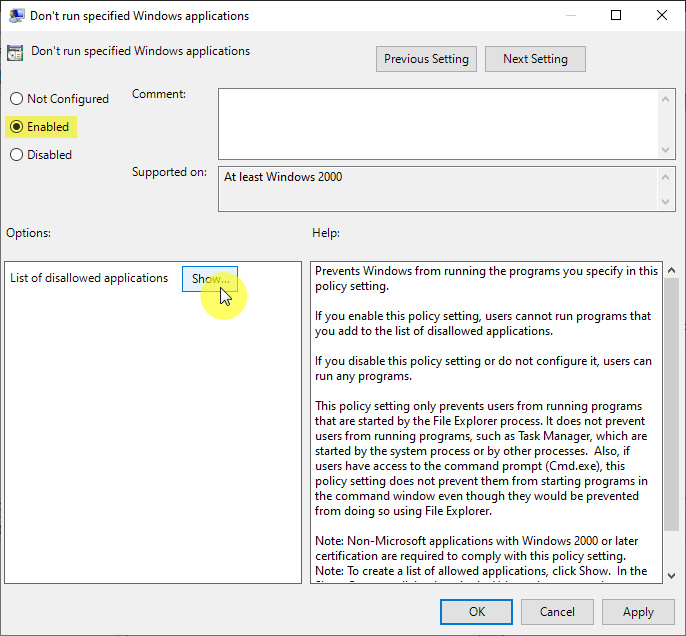
- Masukan nama aplikasi yang diinginkan, disini kamu bisa memasukan lebih dari satu aplikasi. Jika sudah, klik OK untuk menyimpan pengaturan.
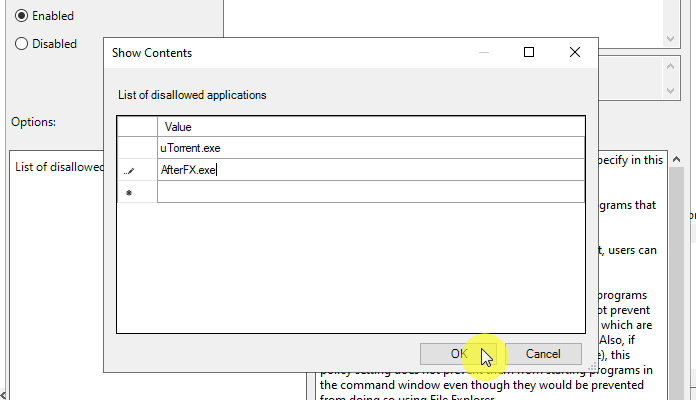
- Klik OK kembali untuk menyimpan pengaturan.
- Done.
Setelah proses selesai (disini kamu tidak memperlukan proses restart), maka kamu akan mendapati pesan “This operation has been cancelled due to restrictions in effect on this computer. Please contact your system administrator.” ketika mencoba menjalankan aplikasi yang diblokir.
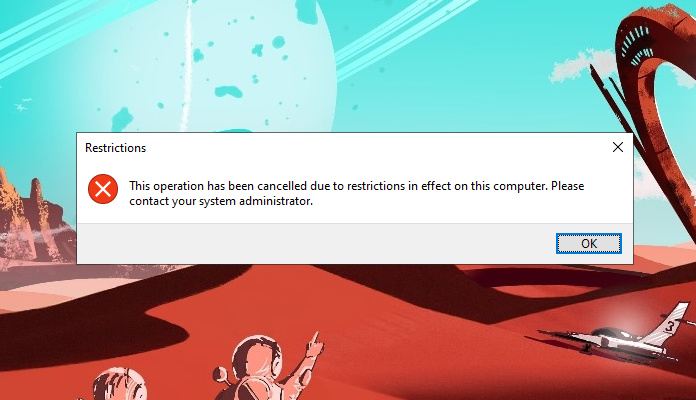
Untuk mengembalikannya seperti semula, kamu dapat mengikuti langkah-langkah yang sama seperti diatas dan mengganti opsi menjadi Not Configured pada langkah ke-4.
Catatan Penulis : WinPoin sepenuhnya bergantung pada iklan untuk tetap hidup dan menyajikan konten teknologi berkualitas secara gratis — jadi jika kamu menikmati artikel dan panduan di situs ini, mohon whitelist halaman ini di AdBlock kamu sebagai bentuk dukungan agar kami bisa terus berkembang dan berbagi insight untuk pengguna Indonesia. Kamu juga bisa mendukung kami secara langsung melalui dukungan di Saweria. Terima kasih.